 2023-12-01 15:46:55
2023-12-01 15:46:55

「PDF高亮颜色瞬间焕然一新!点亮你的文档世界!」你有没有为无聊的PDF阅读体验感到厌烦?现在,好消息来了!我们为你带来了一篇绝对不可错过的教程——《修改PDF高亮颜色教程》。快来探索这个让你的PDF文档焕发新生的神奇技巧吧!无论是学习笔记、工作报告还是电子书籍,通过简单的设置,你可以轻松改变PDF文档中高亮的颜色。告别单调的灰色和黄色,让你的PDF文件焕发出耀眼夺目的色彩。不再局限于传统,跟上时代的步伐,让你的PDF文档与众不同。不要错过这个让你的PDF阅读体验焕然一新的机会!快来点击阅读更多,开始你的PDF高亮颜色之旅吧!
修改PDF高亮颜色教程
要修改福昕高级PDF编辑器中的高亮颜色,首先打开PDF文件,然后选择“注释”工具栏中的“高亮”工具。接下来,在需要修改颜色的文本上拖动鼠标,将其高亮。然后,单击鼠标右键,在弹出的菜单中选择“属性”。在属性对话框中,可以看到“颜色”选项,点击它。在颜色选择器中,可以选择所需的高亮颜色。选择完毕后,点击“确定”按钮,即可修改高亮颜色。完成后,可以保存修改后的PDF文件。
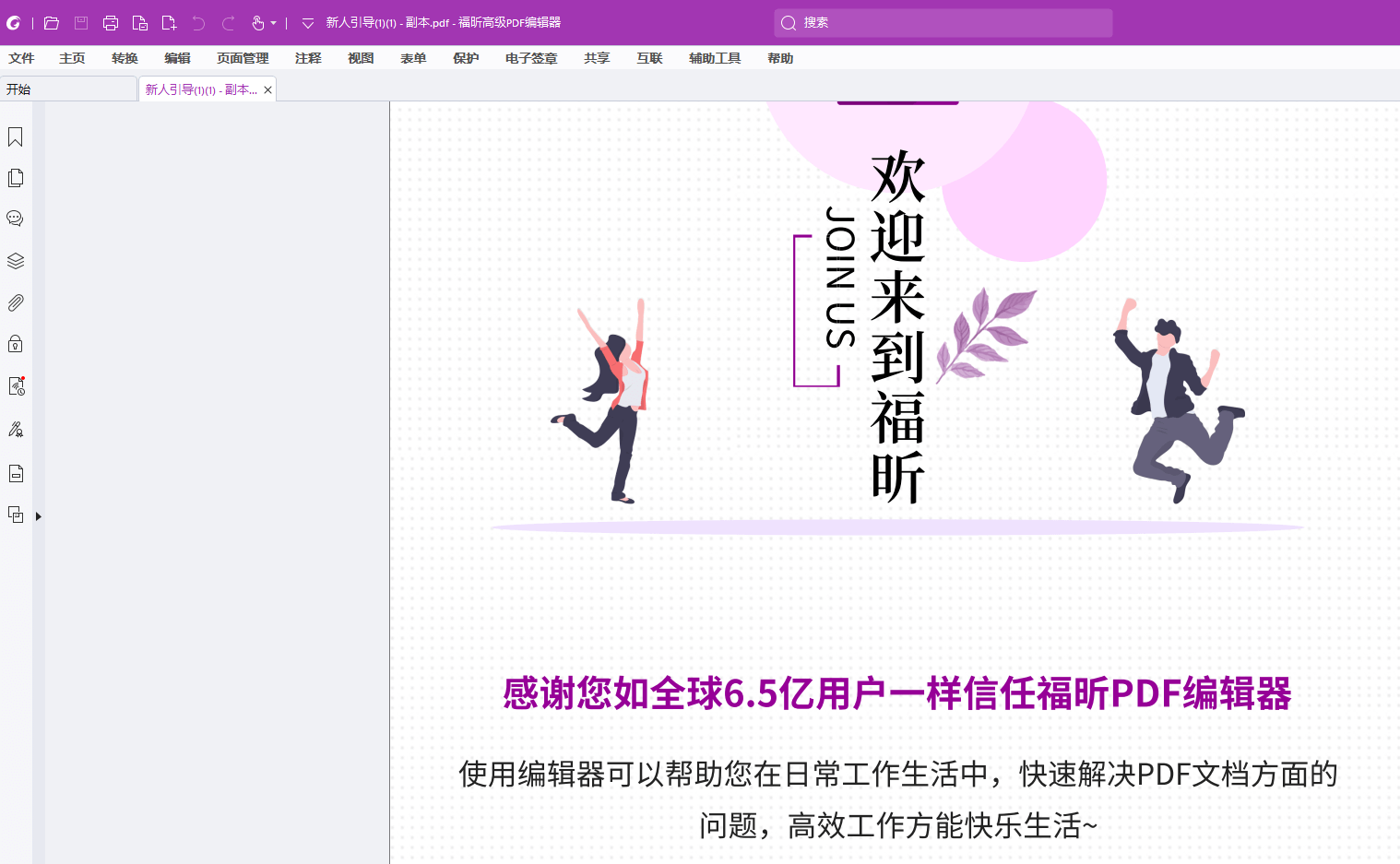
修改PDF高亮颜色教程具体步骤!
要修改PDF高亮颜色,首先打开福昕高级PDF编辑器。然后,选择要修改的文本或注释,点击右键,在弹出的菜单中选择“属性”。在属性对话框中,找到“颜色”选项,点击下拉菜单选择想要的高亮颜色。确认选择后,点击“确定”按钮保存修改。这样就成功修改了PDF高亮颜色。
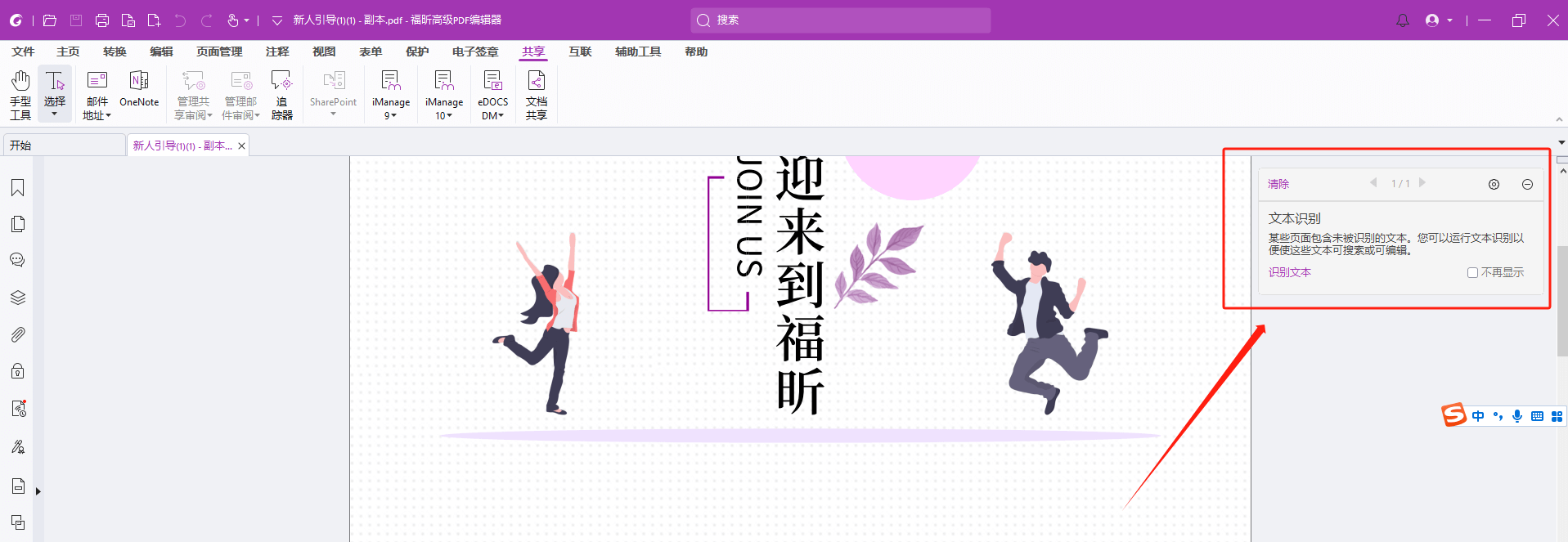
通过简单的教程,用户可以轻松掌握这一技巧。该编辑器提供了丰富的颜色选项,用户可以根据个人喜好或特定需求选择合适的高亮颜色。不仅如此,此工具还支持一键批量修改高亮颜色,极大提高了工作效率。无论是在学习、工作还是日常生活中,这一功能都能为用户带来便利和灵活性。总之,此工具以其简单易用的操作和丰富多样的功能而备受推崇,是修改PDF高亮颜色的理想选择。




